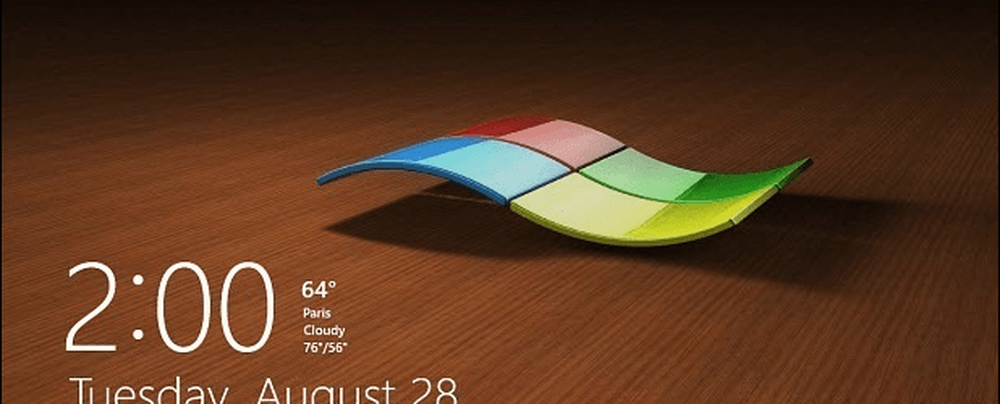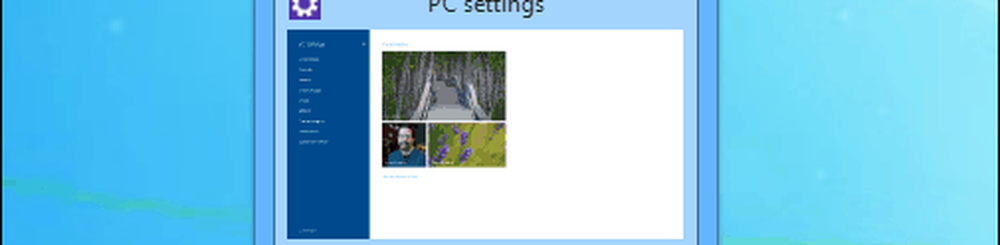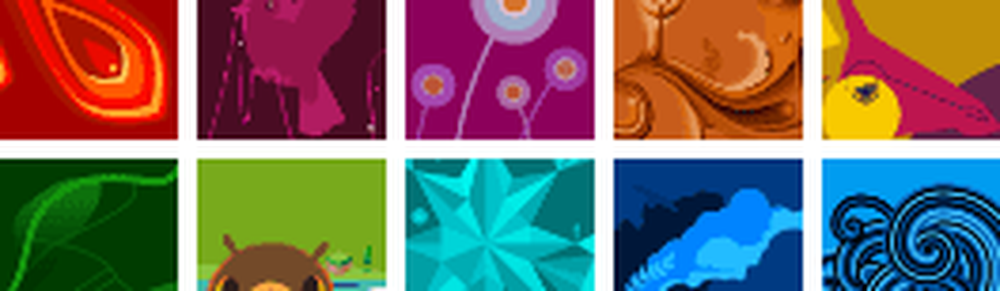Windows 8.1 Tips Hantera moderna appar och frigöra diskutrymme
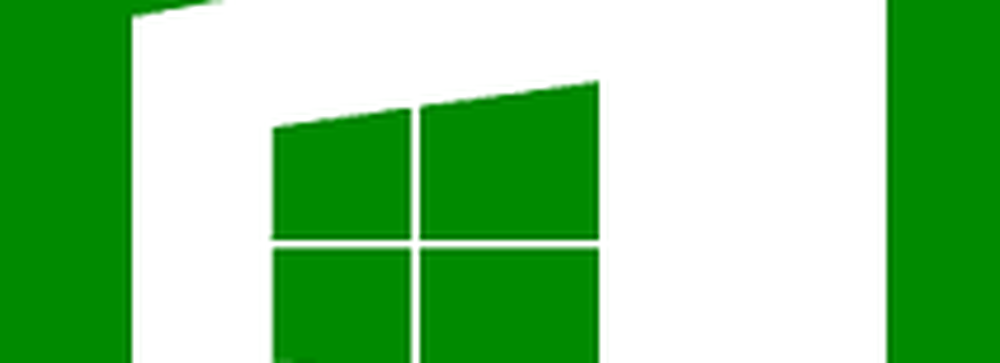
Vi visade dig hur du hittar appstorlekar i Windows 8 när den släpptes för första gången. Men sedan dess har vi haft två uppdateringar - Windows 8.1 och senast Windows 8.1 uppdatering, och sakerna är lite annorlunda och har faktiskt förbättrats.
Naturligtvis kan du alltid avinstallera en app genom att högerklicka på den på Start-skärmen och välja Avinstallera. Men den här metoden ger ett enklare sätt att hantera dina appar genom att ge dig sina storlekar och ett enkelt sätt att avinstallera.
Windows 8.1 App storlekar
Först, gå till PC-inställningar> PC och enheter och klicka sedan på Diskutrymme. Det tar några sekunder för Windows att skanna din enhet och listar sedan resultaten.
Det visar hur mycket ledigt utrymme som finns på din enhet och sorterar ut platsen per filkategori, dvs: Media, Dokument, Bilder ... etc. Under Apps klickar du på Se mina App-storlekar.

Där ser du en lista över var och en av de installerade programmen, och hur mycket utrymme var och en tar upp på din enhet i fallande ordning. Det är inte förvånande att spel är de värsta brottslingarna.

Om du vill avinstallera en, klicka bara på den och klicka sedan på avinstallationsknappen.

Vi har alla gjort det, installerat en app som tänker att det kommer att bli van vid mycket, sedan efter gång glömmer du det. Allt som slutar göra är att ta upp drivutrymme. Om du har ett system med en massa utrymme är det förmodligen inte ett brådskande problem. Men på bärbara datorer vill du klämma ut så mycket utrymme som möjligt, det här är ett bra sätt att städa upp saker.